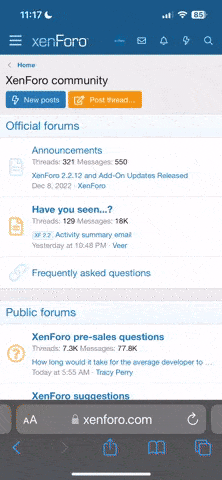ZAM
Inventar
- Mitglied seit
- 16.05.2011
- Beiträge
- 108
- Reaktionspunkte
- 56
Hallo Community,
aufgrund von Problemen mit der Java-Version für den Zugang des Chats, hier eine alternative Zugangsmöglichkeit:
Ihr benötigt dazu die IRC-Chat-Software mIRC oder xChat. Es gibt sicher noch andere Alternativen, bspw. bietet auch Trillian einen IRC-Client. An dieser Stelle nutze ich aber mIRC als Beschreibung, wie ihr den Chat auch ohne den Web-Client hier betreten könnt.
Schritt 1: Passwort ermitteln
Jeder Benutzer erhält automatisch ein Chat-Login und ein Chat-Passwort. Das findet ihr über die Menüleiste: Mein Benutzerkonto -> Konto-Einstellungen -> Chat-Passwort ändern.
Schritt 2: Benutzerdaten einstellen.
- Installiert mIRC
- Startet das Programm und klickt anschließend auf Tools -> Options... oder drückt die Tastenkombination Alt+O
- Klickt in der rechten Spalte auf [-] Connect und tragt Euren Chat-Login (siehe Schritt 1) in die Felder Nickname, Alternative, Name, Email ein.

Schritt 3: Serverdaten einrichten.
- Klickt in der rechten Spalte auf Servers
- Tragt hier folgende Daten ein:
Description: CCChat
IRC Server: ircserv.computec.de
Ports: 6667
Passwort: EUER PASSWORT AUS SCHRITT 1

Bestätigt anschließend die Inhalte mit OK und schließt das Options-Fenster.
Schritt 4: Beitreten.
Jetzt könnt Ihr per Doppelklick auf CCChat in der rechten Spalte den Server betreten, oder klickt oben auf den Verbindungs-Button
 .
.
Gebt anschließend den Befehl /list (slash list) ein, um alle Chat-Kanäle anzuzeigen. Ihr könnt diese dann einzeln per Doppelklick betreten.

Wenn Ihr einen oder mehrere Chat-Kanäle direkt beim Verbinden betreten wollt, öffnet Ihr noch mal die Optionen (ALT + O) und klickt im Menüpunkt Options auf der rechten Seite den Button Perform. Hier setzt Ihr das Häkchen bei Enable perform on connect und tragt im Feld Perform commands noch folgendes ein:
/join #CHANNELNAME

Die Raute (#) vor dem Namen des Chat-Kanals ist wichtig. Ihr könnt hier mehrere Zeilen untereinander eintragen, es stehen aber nur die oben im Bild gezeigten Kanäle zur Verfügung.
Die Kanäle #themenchat und #sprechstunde sind nur zu bestimmten Zeitpunkten geöffnet.
Wie wünschen Euch viel Spaß im Chat.
aufgrund von Problemen mit der Java-Version für den Zugang des Chats, hier eine alternative Zugangsmöglichkeit:
Ihr benötigt dazu die IRC-Chat-Software mIRC oder xChat. Es gibt sicher noch andere Alternativen, bspw. bietet auch Trillian einen IRC-Client. An dieser Stelle nutze ich aber mIRC als Beschreibung, wie ihr den Chat auch ohne den Web-Client hier betreten könnt.
Schritt 1: Passwort ermitteln
Jeder Benutzer erhält automatisch ein Chat-Login und ein Chat-Passwort. Das findet ihr über die Menüleiste: Mein Benutzerkonto -> Konto-Einstellungen -> Chat-Passwort ändern.
Schritt 2: Benutzerdaten einstellen.
- Installiert mIRC
- Startet das Programm und klickt anschließend auf Tools -> Options... oder drückt die Tastenkombination Alt+O
- Klickt in der rechten Spalte auf [-] Connect und tragt Euren Chat-Login (siehe Schritt 1) in die Felder Nickname, Alternative, Name, Email ein.

Schritt 3: Serverdaten einrichten.
- Klickt in der rechten Spalte auf Servers
- Tragt hier folgende Daten ein:
Description: CCChat
IRC Server: ircserv.computec.de
Ports: 6667
Passwort: EUER PASSWORT AUS SCHRITT 1

Bestätigt anschließend die Inhalte mit OK und schließt das Options-Fenster.
Schritt 4: Beitreten.
Jetzt könnt Ihr per Doppelklick auf CCChat in der rechten Spalte den Server betreten, oder klickt oben auf den Verbindungs-Button

Gebt anschließend den Befehl /list (slash list) ein, um alle Chat-Kanäle anzuzeigen. Ihr könnt diese dann einzeln per Doppelklick betreten.

Wenn Ihr einen oder mehrere Chat-Kanäle direkt beim Verbinden betreten wollt, öffnet Ihr noch mal die Optionen (ALT + O) und klickt im Menüpunkt Options auf der rechten Seite den Button Perform. Hier setzt Ihr das Häkchen bei Enable perform on connect und tragt im Feld Perform commands noch folgendes ein:
/join #CHANNELNAME

Die Raute (#) vor dem Namen des Chat-Kanals ist wichtig. Ihr könnt hier mehrere Zeilen untereinander eintragen, es stehen aber nur die oben im Bild gezeigten Kanäle zur Verfügung.
Die Kanäle #themenchat und #sprechstunde sind nur zu bestimmten Zeitpunkten geöffnet.
Wie wünschen Euch viel Spaß im Chat.

Zuletzt bearbeitet von einem Moderator: